
İçindekiler:
- Yazar John Day [email protected].
- Public 2024-01-30 13:19.
- Son düzenleme 2025-01-23 15:13.
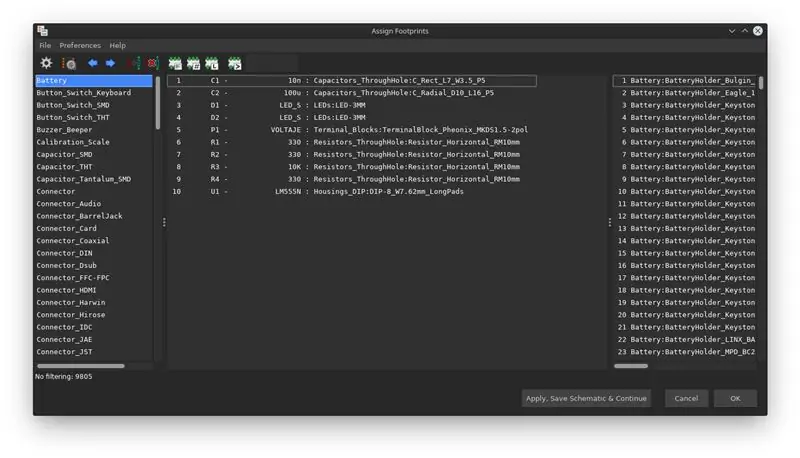
Kicad'ın nasıl kullanılacağına dair mini dizi talimatla devam edersek, şimdi Kicad'ı kullanmaya başladığınızda bana en karmaşık görünen kısım, şematikteki sembol veya sembolleri yapacağımız gerçek parçalarla ilişkilendirmektir. Bunu yapmak için, ölçüler ve diğer her şey için pcb'mizde kullanılacak bileşenlerin zaten olmasını tavsiye ederim.
---
Sürekli olarak mini dizi talimatının kullanılması, Kicad, ahora nos karşılık gelen la parte que a mi parecer cuando uno inicia a usar Kicad es la más más karmaşık karmaşıklık sıraları es la de asociar el símbolo o símbolos del a paraesque realizar esto tavsiyeler ya da kayıp bileşenleri bir en nuestro pcb por el tema de las medidas ve todo lo demás.
1. Adım: Atama Penceresi

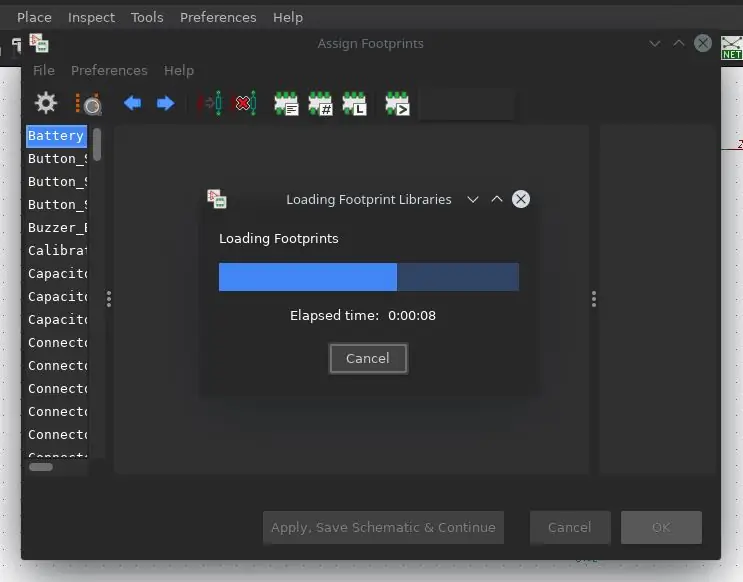
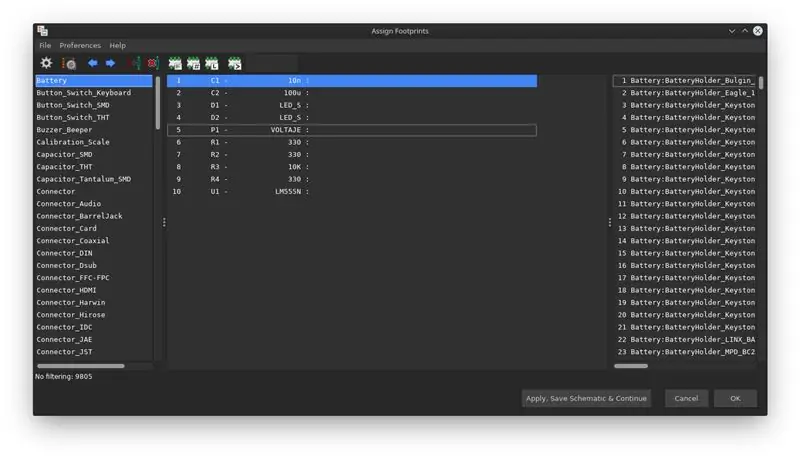
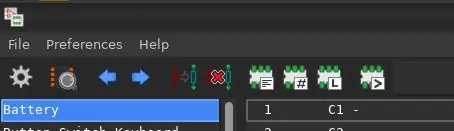
Bileşenleri bağlamak için, Eeschema'da bulunan "PCB ayak izlerini şematik sembollere ata" yazan simgeyi seçmelisiniz. zaman.
Bu pencere üç dikey panele bölünmüştür, ilki soldan sağa sistemde kurulu tüm kitaplıkların listesi, orta panel üzerinde çalıştığınız devrenin bileşenlerinin listesi ve sağ panel tüm listeleri listeler. sol sütunda seçilen kitaplığın öğeleri.
Sağ üstte filtrelemenin 4 yolunu bulacaksınız. (resim 4)
- Anahtar kelimelere göre.
- Pin sayısına göre.
- Kitapçı tarafından.
- Kısmi ad veya desene göre.
Bir şeyleri basit bir şekilde bulmak için kütüphanelere göre filtreleme kullanıyoruz.
---
Para enlazar los bileşenleri hay que seçim ve ikono que zarlar “asignar las huellas pcb ve los símbolosesquemáticos” se encuentra en eschema, el cual abrirá una ventana como la de la la la imagen 2, bağımsız olarak en iyi şekilde tasarlanır. Tardar cuando ejecuta por primera vez.
Ana sayfalar, dikey paneller dikey paneller, en büyük listeler, bugünler, listeler, listeler, uygulamalar, sistem, paneller, bileşenler, bileşenler, listeler, sıralar. En iyi listeler, yapılacaklar listesi, öğelerin de la librería seleccionada en la sütunlu izquierda.
En la parte superior encontrará 4 formas por las que puede filtre. (resim 4)
- Por palabras klavuzu.
- En az pines.
- Kitaplık.
- Parsiyel veya patron.
Encontrar las cosas de manera sencilla utilizamos el filtrado por librerías.
Adım 2: Bileşenler Nasıl Seçilir
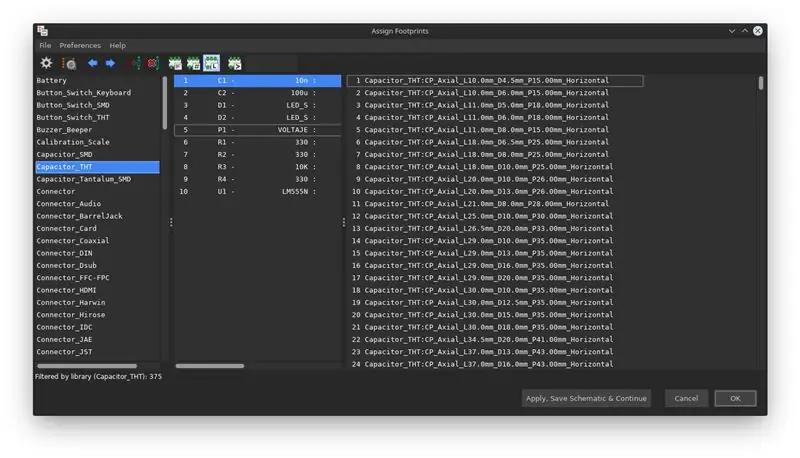
Sol panelde, kitaplıkların SMD yüzeye montaj bileşenlerine ayrıldığını görebilirsiniz, THT plakasından geçen bileşenler bunlar yaygın olarak kullanılanlardır ve bu talimatta birlikte çalışacağım bileşenlerdir.
Benim durumumda kapasitörler listede ilk görünenler, bu yüzden sol panelde Capacitor_THT kitaplığını seçiyorum, şimdi sağ panelde bizi ilgilendirenleri aradığımız bileşenlerin listesini gösteriyor.
Bileşenlerin adları, aşağıdakine benzer bir desenin ardından görünür:
Kitaplık adı: kapasitör türü_Uzunluk_Çap_Pins_Orientation arasındaki ayırma
Bileşenlerin boyutları milimetre olarak gösterilmiştir, bu nedenle bileşenlerimizin boyutlarını kontrol etmek için 30 cm'lik bir cetvel yeterlidir.
Örnek olarak kapasitör kitaplığında görünen ilk elemanı kullanarak, aşağıdaki değerlere sahibiz:
1 Kapasitör_THT:CP_Axial_L10.0mm_D4.5mm_P15.00mm_Yatay
Bunlardan aşağıdakileri yorumlayabiliriz:
-
Bu kitapçıya ek olarak, eksenel tipte bir kapasitör buluyoruz:
- Sadece pimlerin çap ve mesafe ölçülerine sahip olan radyaller
- Çap, genişlik ve pimlerin ayrılması ölçülerine sahip disk olanlar
- Uzunluk, genişlik, pim aralığı ve tip ölçülerine sahip dikdörtgenler.
- Verilerin yükseklik olarak eklendiği yukarıda belirtilenlerin bazı varyasyonları.
- 10.0 mm uzunluğa sahiptir.
- Çapı 4,5 mm'dir.
- Pimler arasındaki boşluk 15.00 mm'dir.
- Yatay olarak yerleştirilmiştir.
Her bileşen kitaplığının kendine has özellikleri vardır ve her zaman aynı sırada görünmeyecektir, bu nedenle çalıştığınız kitaplığa göre yorum yapabilmek için yukarıdakiler bir rehber olarak alınmalıdır.
---En el panel izquierdo se puede gözlemci que las librerías se ayrı en los komponentler de montaje yüzeysel SMD, komponentler que atraviesan la placa THT estos son los que comúnmente se uilizan y son con los que trabajaré en este in.
En büyük kasa kapasitörleri, en iyi uygulamalar için en la lista, por lo que selecciono en el paneli izquierdo la librería Capacitor_THT, ahora en el panel derecho nos muestra la lista de komponentler giriş los cuales buscaremos los que nos.
Los nomres de los componentes aparecer siguiendo un patronu parecido al siguiente:
Nombre de librería:Kondansatör için Tipo_Longitud_Diámetro_Separación pines_Orientación
En iyi bileşenler, güvenlik önlemleri, en uygun koşullara uygun 30 cm'lik en iyi bileşenler.
Kullanılmış kapasitörler, kapasitörler için temel öğelerden yararlanın:
1 Kapasitör_THT:CP_Axial_L10.0mm_D4.5mm_P15.00mm_Yatay
Del cual podemos yorumlayıcı lo siguiente:
-
Eksenel kondansatör tipo eksenel, en la librería además de este encontramos:
- Los radiales que solo las medidas del diámetro ve pines de ayrılık
- Los de disco que tienen las medidas de diámetro, ancho ve pines de ayrılık
- Dikdörtgenler que tienen las medidas de largo, ancho, separación de pines y tipo.
- Algunas variaciones de los anteriomente mencionados donde se agregan datos como altura.
- Tiene un largo de 10.0 mm.
- Su çapı 4,5 mm
- 15.00 mm'den itibaren en uzak nokta
- Está colocado en forma yatay.
Cada librería de componentes pozların ve özelliklerin hiçbir siempre aparecerán en el mismo orden, por lo tanto lo antes mencionado debe tomarse como uía para poder hacer las libreríacones según la lbrería con est que.
Adım 3: Bileşenlerin Önizlemesi
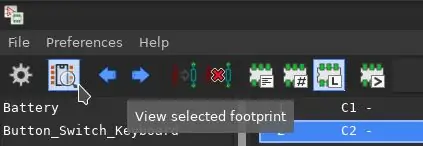
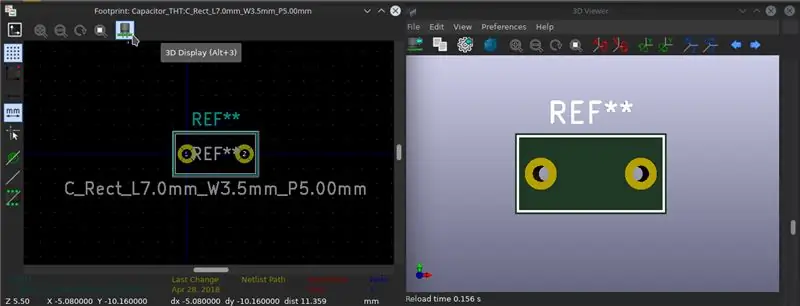
Herhangi bir durumda, bu verileri yorumlamayı zor bulursanız, kullanılacak olanın olduğundan emin olmak için bileşenin ayak izinin bir önizlemesinin yanı sıra öğenin 3B görünümüne sahip olabilir, bu görünüme aşağıdakilerden birini seçerek erişilir. Sağ paneldeki bileşenleri ve ardından üst çubuktaki "Seçili ayak izini görüntüle" düğmesine tıklayın, bu, resim 2'deki gibi bir pencere gösterecektir.
Bunun içinde, bileşenin baskılı devre kartınızda nasıl görüneceğini görebilirsiniz, ayrıca bileşen görüntüsünün 3 3D görünümüne sahip olma olasılığı da vardır (benim durumumda 3D model takdir edilmiyor çünkü birkaç deneme yapmayı seviyorum. kütüphaneler 3B modellerde bazı hatalara neden olur).
---
Si en algún casso les parece karmaşık tercüman esto verileri, pueden tener una vista previa de la huella del componente así u una vista en 3D del elemento para cerciorarse de que es el que van bir uilizar, bir esta vista se and a esguno seçim bileşeni seçimi el paneli en iyi ve en üst düzey yetkili hacer clic en el botón “Ver huella seleccionada”, en çok satan dünyanın en büyük ikinci resmi 2.
Dentro de esta, pueden ver como es que se verá el componente en su devresi impreso, también var la posibilidad de tener un vista en 3D bileşenli görüntüler 3 (en mi caso no se aprecia el modelo 3D debido a que como me gusta deneysel con varias librerías, los modelos 3D'de algunos hatalarına neden olur)
Adım 4: Kondansatörler
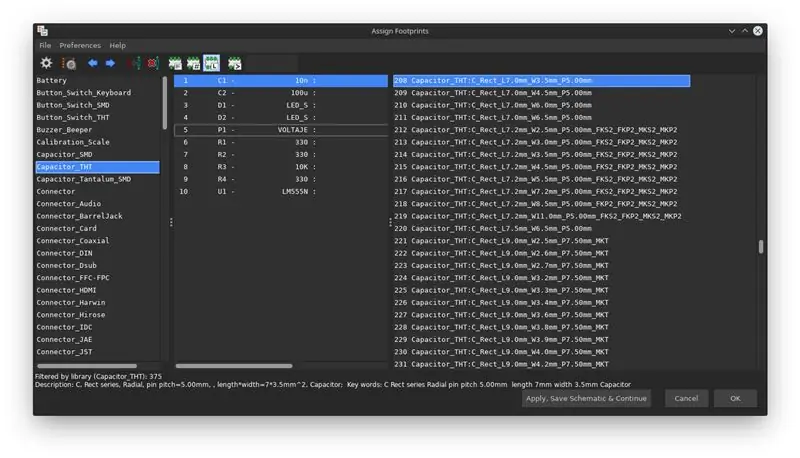
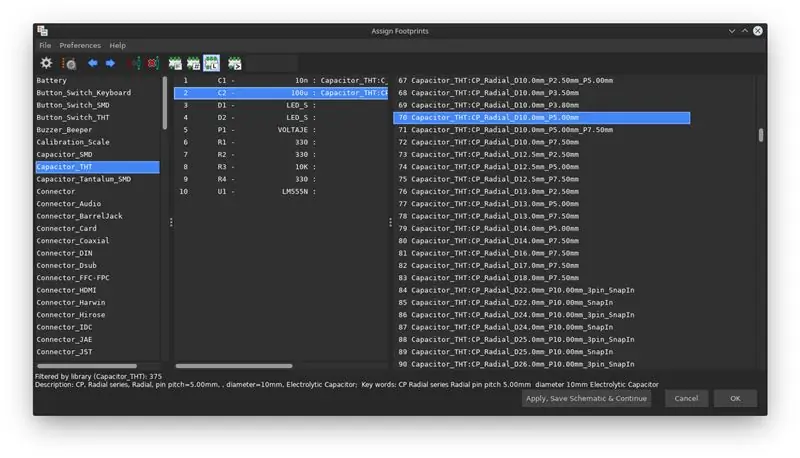
Benim durumumda 10n için seramik bir kapasitör ve 100u için bir elektrolitik kapasitör kullanacağım, buna dayanarak ilkini dikdörtgen kapasitör ve ikincisi radyal olarak yerleştirebilirim, bu yüzden aşağıdaki gibidir, çift tıklayın atanacak bileşenin adı.
---
En mi caso uilizaré un kondansatör cerámico para el de 10n y uno elektrolítico para el de 100u, basados en esto el primero lo puedo colocar como un kapasitör dikdörtgen y el segundo es uno radyal, por lo que queda de la la siguiente clic, hacer do en el nombre del componente para asignarlo.
Adım 5: LED
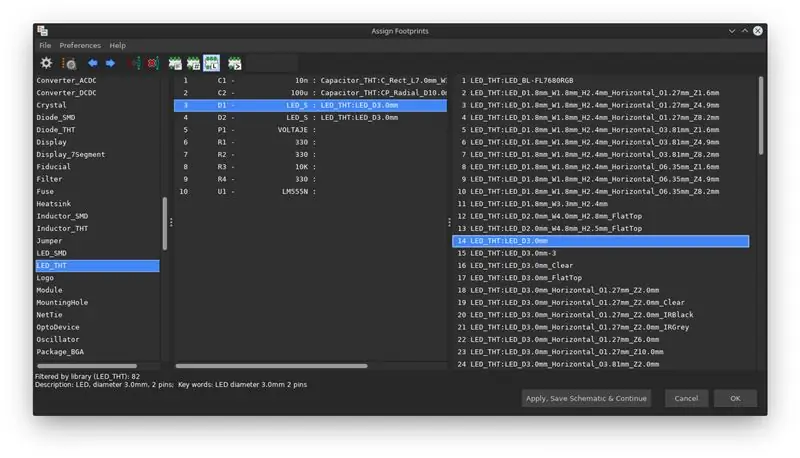
Kullanılacak ledler tipik 3mm'lik ledlerdir, bu nedenle aşağıdaki formdadırlar.
---
Los bir utilizar oğlu los típicos de 3mm tanto quedan de la siguiente forma açtı.
Adım 6: Terminal Bloğu
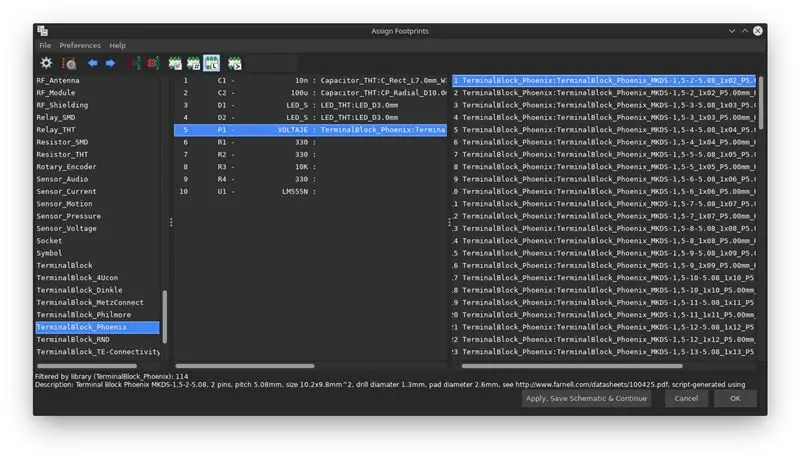
Güç terminali için pimler arasındaki mesafe ölçüldü ve bu verilerle kütüphanesinde karşılık gelen terminal seçildi.
---
Para el terminali alimentación se midió la separación entre pines ve con este dato seçimini yapmak için seçim yapın.
Adım 7: Dirençler
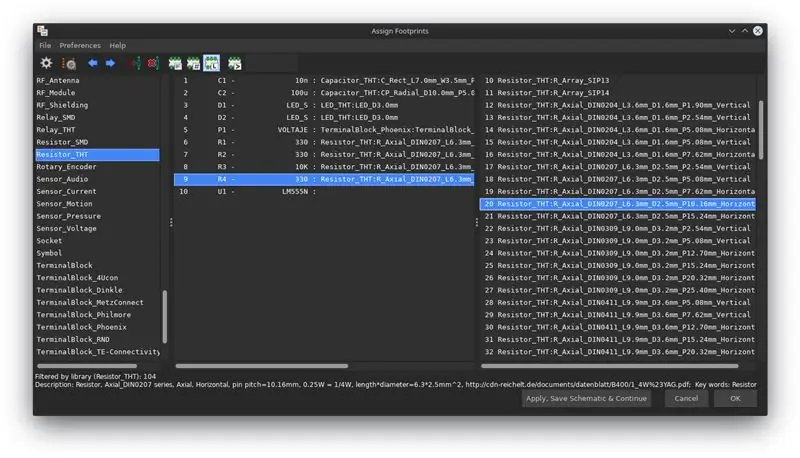
Dirençler 1/4 W olduğu için pimler arasında 10 mm boşluk kalacak şekilde yatay konumda seçilirler, ancak yerden tasarruf etmek için dikey olarak da yerleştirilebilir, ancak benim durumumda fazladan köprüler yapmaktan kaçınmak için onları yatay olarak yerleştiriyorum. pcb.
---
Para los rezistörler, 1/4 W se ya que son, yatay konum seçimi, 10 mm girişler için yatay konum ayrımı, también se puede colocar de forma dikey para ahorrar espacio, pero en mi casso los coloque horizontalmente para evitar puentes ekstra en el pcb.
Adım 8: 555
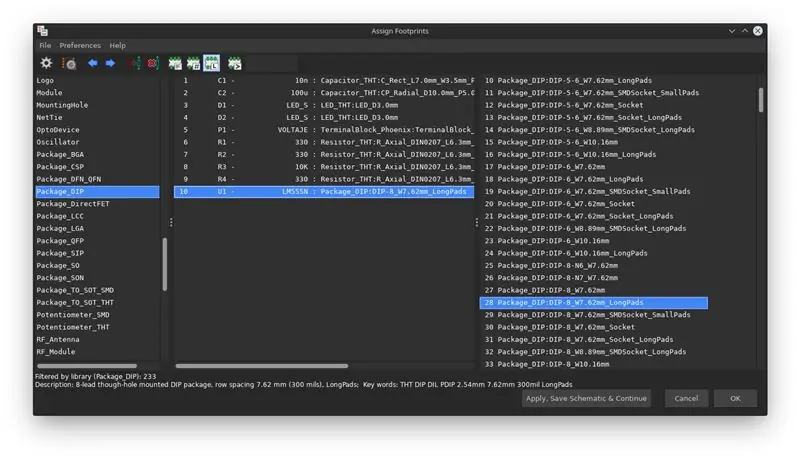
555 için ayak izini seçerken kendimizi entegre devrenin adına dayandırmayacağız, bunun yerine ambalajının adını kullanacağız, benim durumumda kullanacağım 555, 8 pinli DIP ambalajına sahip., bu durumda, rahatsızlıklardan kaçınmak için büyük pedlere sahip olan sürümü kullanın, bu nedenle aşağıdaki gibidir.
---
Al momento de seleccionar el ayak izi para el 555 nos vamos a basar en el nombre del Circuito integrado si no en el nombre de su empaquetado, en mi caso el 555 que voy a utilizar tiene el empaquetado DIP de 8 pines, en este caso si PCB'nin üretimi için en iyi uygulamalar, en büyük, en büyük ve en önemli problemler için temel sorunlardır.
9. Adım: Kaydet

Tüm ilişkilendirmeler yapıldıktan sonra, bir güvenlik yöntemi olarak tekrar kaydetmek için "kaydet şemasını uygula ve devam et" yazan alt düğmeye ve ardından eschema'ya tıklamanız yeterlidir ve bununla PCB tasarımına geçebilirsiniz.
---
Şu anki gerçekler arasında değil, şu anda en basit ve en iyi işbirlikleri, en alt seviyedeki kontroller için "önemli güvenlik önlemleri" ve "devamlılık" ve daha fazlası için bir güvenlik önlemi alıyor.
Önerilen:
KiCad'de Şematik Tasarlamak: 3 Adım

KiCad'de Şematik Tasarlamak: Bu yazımızda Ki Cad üzerinde şematik devre çizmeyi öğreneceksiniz. Bu nedenle KiCad'in ne olduğunu bilmeniz gerekir. KiCad windows ve mac yazılımlarına kurulabilen bir yazılımdır. Bu yazılım, kendi tasarımlarınızı tasarlamanıza ve oluşturmanıza olanak tanır
EM Ayak İzlerini Kullanarak Gerçek Zamanlı Cihaz Tanıma: 6 Adım

EM Ayak İzlerini Kullanarak Gerçek Zamanlı Cihaz Tanıma: Bu cihaz, farklı elektronik cihazları EM sinyallerine göre sınıflandırmak için tasarlanmıştır. Farklı cihazlar için, yaydıkları farklı EM sinyalleri vardır. Parçacık kullanarak elektronik cihazları tanımlamak için bir IoT çözümü geliştirdik
Arduino Ayak Pedalı (Arduino ile Gitar Amfinizi Kontrol Edin): 10 Adım (Resimlerle)

Arduino Ayak Pedalı (Arduino ile Gitar Amfinizi Kontrol Edin): Bu, bu topluluktaki ve arduino platformundaki ilk projem ve şimdi Arduino resmi web sitesinde yer aldı. Desteğiniz için hepinize teşekkürler!!Yani, canlı müzik çalıyorsunuz ve müziğinizi senkronize etmek için metronom veya tıklama parçaları kullanıyorsunuz
Kicad ile Başlayın - Şematik Diyagram: 9 Adım

Kicad ile Başlayın - Şematik Diyagram: Kicad, ticari PCB'ler için CAD sistemlerine ücretsiz ve açık kaynaklı bir alternatiftir, yanlış anlamayın EAGLE ve benzerleri çok iyidir ancak EAGLE'ın ücretsiz sürümü bazen yetersiz kalır ve öğrenci sürümü yalnızca sürer 3 yıl, yani Kicad bir mükemmel
5 Transistör PIC Programlayıcı *Adım 9'a Şematik Eklendi!: 9 Adım

5 Transistör PIC Programlayıcı *Şematik Adım 9'a Eklendi!: Bilgisayarınızın paralel portu için kendi PIC programlayıcınızı yapın. Bu, David Tait'in klasik tasarımının bir varyasyonudur. Çok güvenilirdir ve ücretsiz olarak sunulan iyi bir programlama yazılımı vardır. IC-Prog ve PICpgm programcısını seviyorum. Hepsinden iyisi, o
